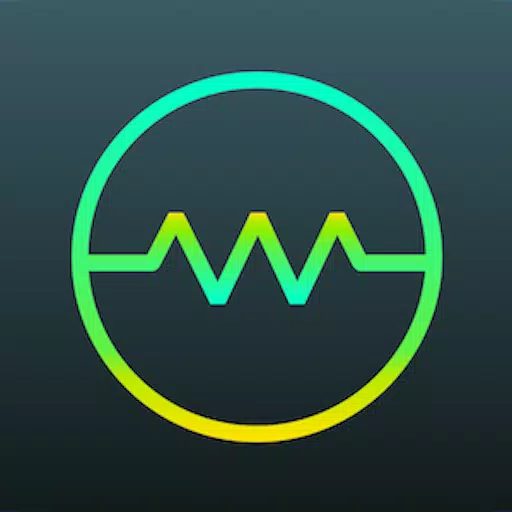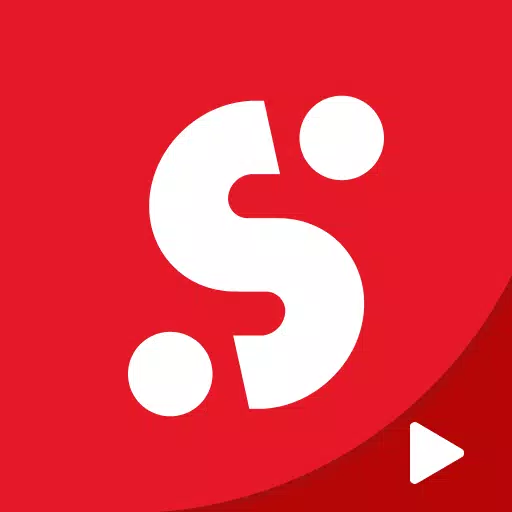Minecraft แผนกเลขคณิต: เผยการแบ่งส่วนหน้าจอ
หวนคิดถึงประสบการณ์ Co-op บนโซฟาสุดคลาสสิกกับ Minecraft! ย้อนกลับไปก่อนการแชทด้วยเสียงที่แพร่หลาย การเล่นเกมหมายถึงการรวมตัวบนคอนโซลเดียว คู่มือนี้จะแสดงวิธีสร้างเวทย์มนตร์นั้นขึ้นมาใหม่ด้วย Minecraft splitscreen บน Xbox One หรือคอนโซลอื่น ๆ ชวนเพื่อน ขนม และเครื่องดื่ม – มาเริ่มกันเลย!
ข้อควรพิจารณาที่สำคัญ
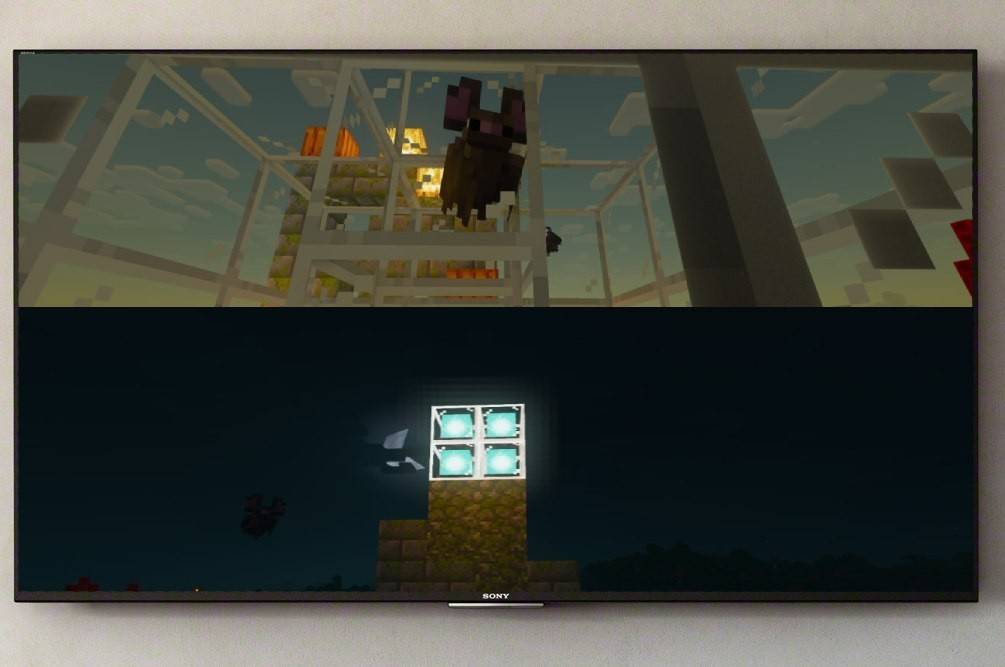 รูปภาพ: ensigame.com
รูปภาพ: ensigame.com
Minecraft splitscreen เป็นคุณสมบัติพิเศษเฉพาะคอนโซล น่าเสียดายที่ผู้เล่นพีซีโชคไม่ดี อย่างไรก็ตาม เจ้าของ Xbox, PlayStation และ Nintendo Switch สามารถเพลิดเพลินกับโหมดผู้เล่นหลายคนสุดคลาสสิกนี้ได้
การตั้งค่าของคุณต้องเป็นไปตามข้อกำหนดขั้นต่ำบางประการ คุณจะต้องมีทีวีหรือจอภาพที่รองรับความละเอียดอย่างน้อย 720p HD และคอนโซลของคุณต้องรองรับความละเอียดนี้ด้วย การเชื่อมต่อ HDMI จะตั้งค่าความละเอียดโดยอัตโนมัติ ผู้ใช้ VGA อาจต้องปรับการตั้งค่าบนคอนโซลด้วยตนเอง
การเล่นเกมแยกหน้าจอในเครื่อง
 รูปภาพ: ensigame.com
รูปภาพ: ensigame.com
Minecraft มีตัวเลือกการแบ่งหน้าจอทั้งแบบท้องถิ่นและแบบออนไลน์ การแบ่งหน้าจอภายในเครื่องช่วยให้ผู้เล่นสูงสุดสี่คนแชร์คอนโซลเดียวได้ เพียงตรวจสอบให้แน่ใจว่าทุกคนได้รับความยุติธรรมด้วยคอนโทรลเลอร์! ขั้นตอนที่แน่นอนจะแตกต่างกันไปเล็กน้อยขึ้นอยู่กับคอนโซลของคุณ แต่กระบวนการทั่วไปยังคงสอดคล้องกัน
<>- เชื่อมต่อคอนโซลของคุณ: ใช้สาย HDMI เพื่อให้ได้ผลลัพธ์ที่ดีที่สุด <>
<>

- เริ่มเกมใหม่หรือโหลดบันทึกที่มีอยู่ สิ่งสำคัญที่สุดคือ
- ปิดการใช้งาน ตัวเลือกผู้เล่นหลายคนในการตั้งค่าเกม <> รูปภาพ: alphr.com <>
กำหนดค่าโลกของคุณ: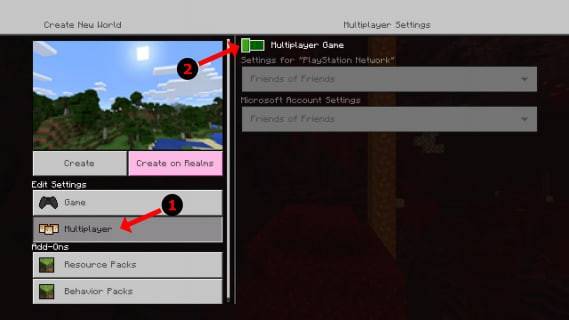 เลือกความยาก ประเภทโลก และการตั้งค่าอื่น ๆ ข้ามสิ่งนี้หากโหลดโลกที่มีอยู่แล้ว
เลือกความยาก ประเภทโลก และการตั้งค่าอื่น ๆ ข้ามสิ่งนี้หากโหลดโลกที่มีอยู่แล้ว
- รูปภาพ: alphr.com <> เริ่มเกม:
<>
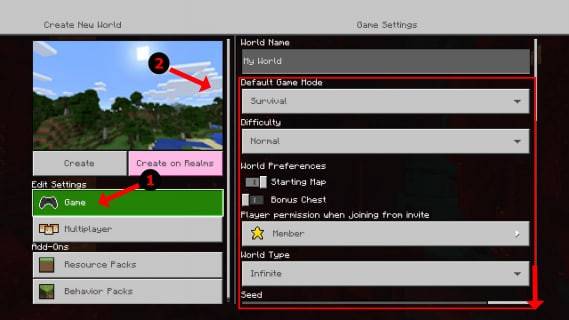
-
<>
- เพิ่มผู้เล่น: เมื่อโหลดแล้ว ให้กดปุ่มที่เหมาะสมเพื่อเพิ่มผู้เล่น (เช่น "ตัวเลือก" บน PS, "เริ่ม" บน Xbox) คุณอาจต้องกดสองครั้ง <>
รูปภาพ: alphr.com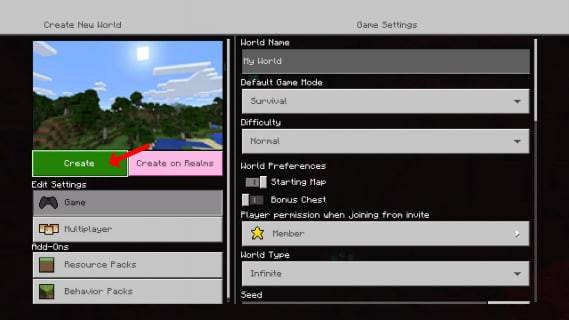 <>
<>
- ลงชื่อเข้าใช้และเล่น: ผู้เล่นแต่ละคนเข้าสู่ระบบบัญชีของตน และหน้าจอจะแบ่งออกเป็นส่วนต่างๆ โดยอัตโนมัติ (ผู้เล่น 2-4 คน) <>
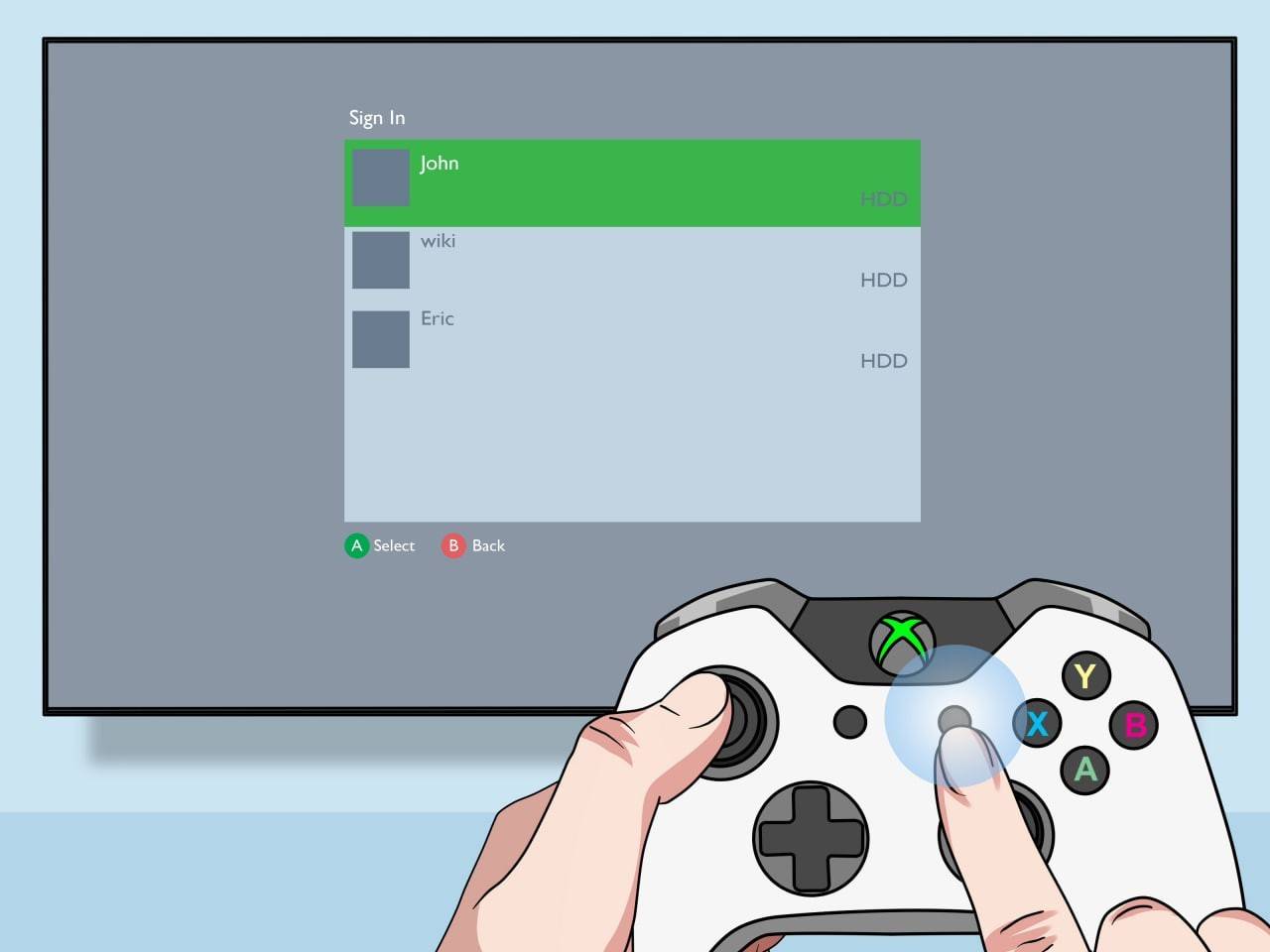 แค่นั้นแหละ! เพลิดเพลินไปกับเซสชั่นผู้เล่นหลายคนในพื้นที่ของคุณ
แค่นั้นแหละ! เพลิดเพลินไปกับเซสชั่นผู้เล่นหลายคนในพื้นที่ของคุณ
แม้ว่าคุณจะไม่สามารถแยกหน้าจอกับผู้เล่นระยะไกลได้โดยตรง แต่คุณ
สามารถรวมหน้าจอแยกในเครื่องเข้ากับผู้เล่นหลายคนออนไลน์ได้ <> <> ทำตามขั้นตอนที่ 1-4 ด้านบน อย่างไรก็ตาม ในครั้งนี้
เปิดใช้งาน- ตัวเลือกผู้เล่นหลายคนก่อนเริ่มเกม
-
<>
<>
เชิญเพื่อนออนไลน์ของคุณ <> <>
รูปภาพ: youtube.com - ตอนนี้คุณสามารถเพลิดเพลินกับสิ่งที่ดีที่สุดของทั้งสองโลกได้แล้ว: หน้าจอแยกท้องถิ่นพร้อมเพื่อนออนไลน์เพิ่มเติม! รูปแบบการเล่นแบบร่วมมือกันของ Minecraft โดดเด่นในการตั้งค่านี้ เตรียมตัวให้พร้อมเพื่อความสนุก!
บทความล่าสุด